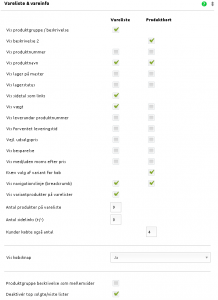Vareliste og vareinfo
Under Produkter –> Vareliste & Vareinfo kan der differentieres mellem vareliste og varekort.
Det er f.eks. muligt kun at få vist varens vægt på varekortet, og ikke på varelisten.
| Felt | Beskrivelse |
| Vis produktgruppe / beskrivelse | Her vælges om produktgruppe navnet og beskrivelsen skal vises på varelisten. |
| Vis beskrivelse 2 | Her vælges om “Lang beskrivelse 2” fra “Beskrivelse” fanebladet under oprettelse af produkt, skal vises på produktkortet. |
| Vis produktnummer | Her vælges om produktnummer skal vises på vareliste og/eller produktkort: |
| Vis produktnavn | Her vælges om produktets navn skal vises på vareliste og/eller produktkort. |
| Vis lager på master | Angiver om master skal vise lagerstatus. se “Vis lagerstatus” herunder. |
| Vis lagerstatus | Angiver om shoppen skal fremvise billede/tekst, der angiver om produktet er på lager: |
| Vis sidetal som links | Har man 100 varer på varelisten, og kun viser 20 varer ad gangen, vil numrene 1 – 5 blive vist fortløbende, sorteret efter varenavn. Bemærk! Der er sat en max. begrænsning på 200 varer pr. vareliste. |
| Vis vægt | Her vælges om produktets vægt skal vises på vareliste og/eller produktkort: TIP: Hvis vægten på varen angives som 11, udskriver shoppen 11kg, angives der 0,11 vises vægten som gram. |
| Vis leverandør produktnummer | Her vælges om produktets leverandør produktnummer skal vises på vareliste og/eller produktkort: |
| Vis forventet leveringstid | Her vælges om produktets forventede leveringstid skal vises på vareliste og/eller produktkort: |
| vejl. udsalgspris | Her vælges om vejl. udsalgspris, tastet på varer, skal på vareliste og/eller produktkort: |
| Vis besparelse | Viser “spar” / besparelse som differencen mellem Vejl. udsalgspris og nuværende pris: |
| Vis med/uden moms efter pris | Her vælges om teksten inkl. eller eksl. moms skal vises efter prisen på varen. |
| Kræv valg af variant før køb | Her vælges om det er et krav at en mulig variant skal være valgt, eller om det skal være muligt at lægge et master/hovedprodukt i kurven. |
| Vis navigationslinje (breadcrumb) | En navigationslinje viser, hvor den besøgende befinder sig i Produktgruppe hierakiet. Navigationslinjen kan vises øverst på varelisten og/eller varekortet. Eks.: Forside –> Hovedgruppe –> Undergruppe1 –> Undergruppe2Der kan indsættes en fritekst før navigationslinjen, og “adskillelses-tegnet” kan ændres efter eget ønske. Begge dele under Design –> Tekster/knapper –> Vareliste i felterne Navigationslinje Adskiller, og Navigationslinje Starttekst.Denne starter altid med Forside –>Bemærk: Er ikke understøttet ved produktmenu, hvis alle punkter er valgt til at være udfoldede. |
| Vis variantprodukter på varelister | Angiver om variantprodukter ønskes vist på varelister, hvis indstillingen ikke er aktiv, er det kun variantmasters der vises. Forudsætning: Varianterne må IKKE være placeret i samme mappe/produktgruppe som tilhørende master. |
| Antal produkter på vareliste | Det anbefales af hensyn til performance at mindske antal produkter på vareliste. Maksimum antal produkter i en listning er 200. |
| Antal sidelinks (+/-) | Hvis funktionen “Vis sidetal som links” (beskrevet ovenfor) er aktiveret, er der her mulighed for at bestemme, hvor mange links til sider der skal vises, på hver side af den man aktuelt står på. Har man for eksempel en vareliste der strækker sig over 20 sider, men i feltet her skriver 3, så udskrives navigationslinjen sådan hvis man eksempelvis står på side 6:1 … 3 4 5 6 7 8 9 … 20Første og sidste sidenummer vises altid (i tilfældet herover, 1 og 20), og derudover vises x antal sider på hver side af den aktive side. Se evt. mere under tekster/knapper HER |
| Kunder købte også antal | Antal varer der skal vises i forbindelse med denne funktion bestemmes her. Varerne vises i bunden af skærmen, når en kunde står på et produktkort. Sættes den til 0, deaktiveres funktionen helt. Teksten der ved en default skabelon vises over listen med varer, bestemmes under Design –> Tekster/knapper –> Varekort i feltet “Kunder købte også overskrift”. |
| Vis købsknap | Her vælges om det skal være muligt at købe i butikken. Ved “Ja” vises prisen. Ved Nej skjules prisen, og ved Nej, hvis ingen pris skjules købsknappen, hvis der ikke er indtastet nogen pris på selve varen. |
| Produktgruppe beskrivelse som mellemsider | Under hver produktgruppe er der mulighed for at få vist en mellemside for hovedgrupper der har undergrupper tilknyttet. Er denne aktiveret, og man ikke har lavet en beskrivelse for en produktgruppe, vil shoppen selv generere en visning af produktgruppens undergrupper. |
| Deaktiver top solgte/viste lister | Deaktiverer muligheden for at kunne trække lister over de mest solgte og viste produkter i shoppen |
| Varelistesortering | Normal sortering: Benytter shoppens almindelige sorterings felt på produktet. Site specifik sortering: Tilliader produkt sortering specifikt for et givent site. Når denne aktiveres vil der være et ekstra sorteringsfelt på produktet til sorteringen for det givne site; er dette felt tomt sorteres der efter det almindelige sorteringsfelt. Mest solgte først/sidst: Angiver om varlister skal sortere produkter efter de mest solgte. Nyeste produkter først/sidst: Angiver om varlister skal sortere produkter efter oprettelses tidspunkt. Vis nyheder først/sidst: Produkter der er markeret som nyhed vil vises først på listen. Af de produkter som er markeret som nyhed, vil de produkter der har en periode angivet, og med den mest fremskudte periode-startdato vises først. |